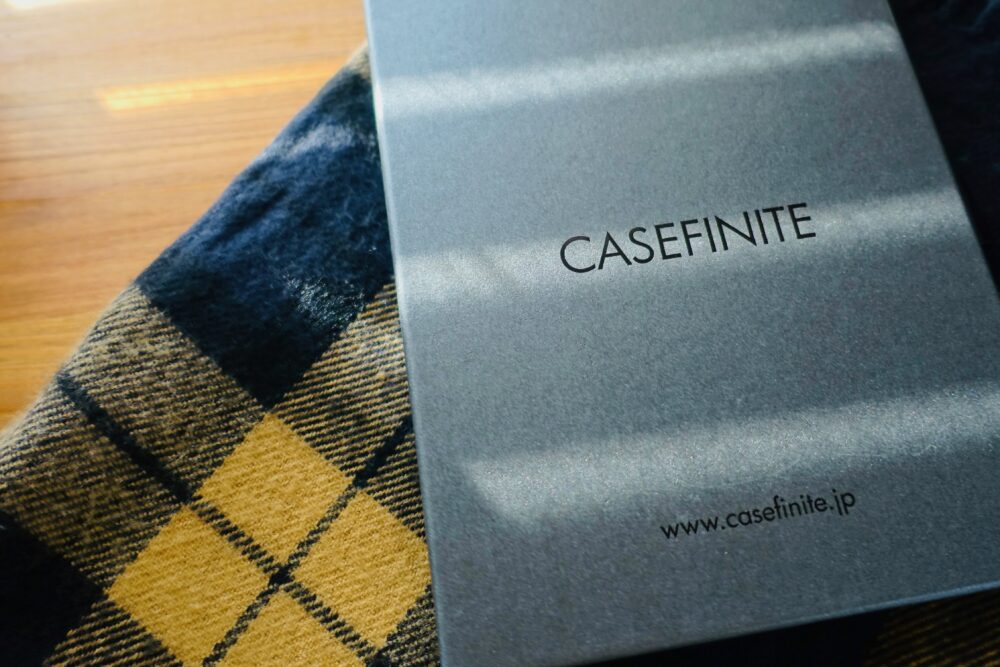- 2022-02-06
- 2022-02-06

神パッドと評されるAppleの「Magic TrackPad」。この後に及んでAppleがブラックカラーを出してくるもんだからSNSにはブラックデバイス好きな方が歓喜していたのが印象的でした。
筆者はブラックだろうが、ホワイトだろうが、結構どっちでもよくて購入時の気分で選ぶから結構手持ちのガジェットは配色がバラバラだったり…統一感って言うけど結局はカラーバランスよ。
はい。とゆうわけでな〜んかかっこいい雰囲気出してたこの「Magic TrackPad ブラック」ですが、Mac mini使ってるし、マウス難民だったのでいい機会だと思い購入しました…と。
ジェスチャー機能やらなんやら備わっているわけなんだけど、これまでのMacユーザーからしてみれば慣れ親しんだ神デバイス。初めて触るものからしてみればいまいち感動しづらいパッドだった。

慣れるの大変…
どうしても慣れることができず、途中でマウスに逃げたり…
[sitecard subtitle=関連記事 url=https://minimemolog.com/asus-marshmallowmouse/ target=4945]
もしかしたら筆者が背の低いデバイスが苦手ってだけかもしれないけど、Magic TrackPadって意外と手首の動作が大きいのか、使い方が悪いのか結構疲れる…
やっぱりマウスが良いよねってのは筆者としての結論だけど中々良いお値段で購入したデバイス。どうにか使い物にしてみたいと思い、活用方法についても考えてみたので筆者と同じように「Magic TrackPadを買った(買いたい)けどどうやって活用しようか」って考えている方の参考になれば幸いです。
初めてのMagic TrackPadレビュー
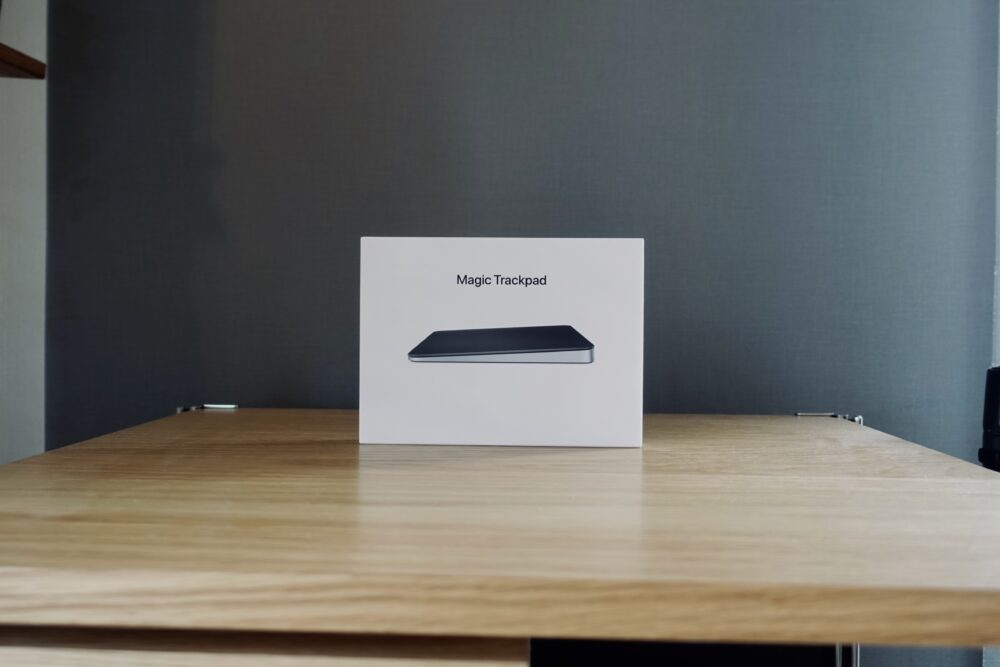
Magic TrackPad(ブラック)の外観・サイズ・重さ

こちらが「Magic TrackPad(ブラック)」。ブラック好きが好きそうなマットブラック仕上げです。

背面もブラックに仕上がっており、さりげなく浮かび上がる”りんごマーク”がなんともApple製品らしい。
四隅に滑り止めがついているのでズレにくさがあります。

ブラック1色で作らないことでスタイリッシュさがありますよね。
Appleらしいアルミの質感と融合したブラックデバイスって佇まいが普通にかっこいい。それだけで買いたいって人がいるのもわかります。

操作性を快適にするための傾斜でしょうか。下方向にスワイプをする時ことも多いのでフラットにしてもらったほうが手首への負担は減りそうです。

Lightning端子部分に変更はなかった…
本体上部に電源スイッチとLightning端子。今後、iPhoneの充電端子がUSB-Cに統合されていくことが噂されているが、このような周辺機器もUSB-C仕様に変更になっていくのでしょうか。
それはそれで買い替えのコストにゾッとする…
ちなみに「TrackPad」はフル充電状態から約1ヶ月の電池持ちとされているのでそこまで充電の手間に捉われることはなさそうです。
ちなみに使用中に電池切れが起きたとしても、充電しながらの使用もできます。(意外と重要なポイント)

付属のLightningケーブルは質感良き…
付属してくるLightningケーブルは編み込みで本体色に合わせたブラック。かなり質感が良いです。
Magic TrackPadの主な製品仕様
Magic TrackPadの主な製品仕様は以下の通り。
| サイズ | 高さ:0.49〜1.09cm 幅×奥行き:16.0×11.49cm |
| 重量 | 230g |
| 仕様 | 感圧タッチ Multi-Touch |
| 接続と拡張性 | Bluetooth Lightningポート ワイヤレス |
| 駆動時間 | フル充電より約1ヶ月 |
| 価格 | ブラック:19,800円(税込) ホワイト:16,800円(税込) |
| カラー | ブラック ホワイト |
ブラックとホワイトの仕様は全く同一です。なにこの価格差は…
残念ながら為替の影響で日本国内では3,000円〜4,000円の値上げがされたことは普通に痛い…
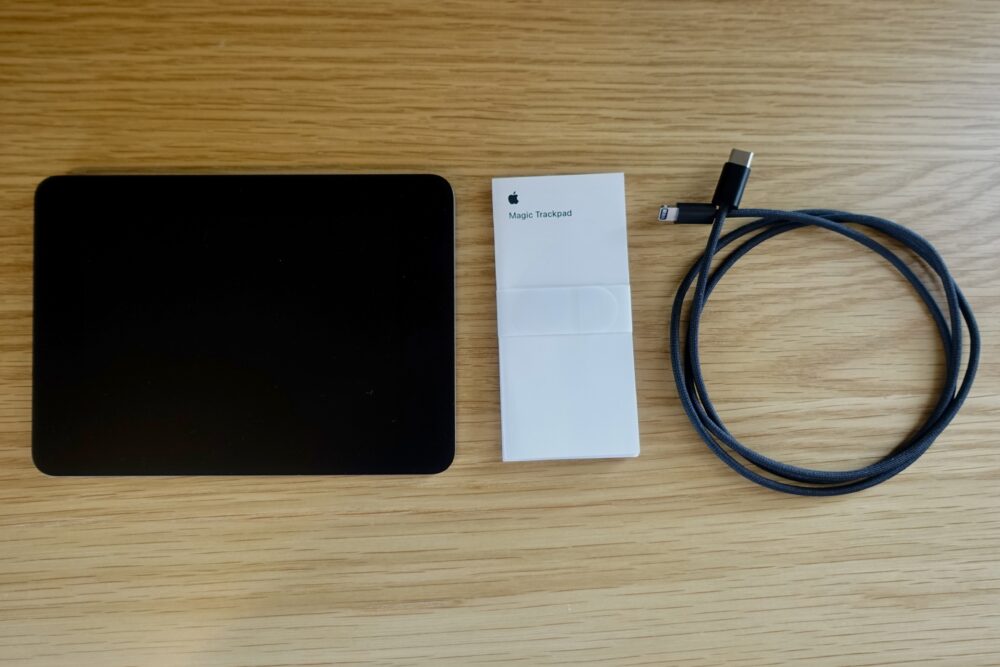
パッケージ内容
・Magic TrackPad
・Lightningケーブル
・取扱説明書
Magic TrackPadの使用感について

接続性は問題なし
電源を入れるとすぐに認識してくれる接続性の良さはApple純正品だからこそ。
PCの電源を入れるとすぐに作業したいせっかちさんにはこの接続性の良さは譲れないところではないでしょうか。
スリープ機能もありますが、復帰もストレスなく快適に使えます。
充電しながらの使用も可能

Apple製品って割と駆動時間に不満を持ちがちですが、「Magic TrackPad」はフル充電から1ヶ月の駆動時間を持ちます。
よほどのことがない限り充電問題は起きませんが、だからこそうっかり使用中に電池切れってことも起こりえます。
そんな時でも「Magic TrackPad」は充電しながらも使えるので、万が一の時に充電待ちで使えず「ウワー」ってなることはないのは良いところだと思いますよ。
ユニバーサルコントロールは使いやすい
ユニバーサルコントロール機能が使えるようになってiPadとMacとの行き来がシームレスに行えるようになりました。
「Magic TrackPad」だからってわけじゃないけど、iPadを操作するのはマウスよりもトラックパッドの方が使いやすい気がします。
長時間使用には向かないし、思ったよりカスタマイズが少ない

Magic TrackPadはマウスよりも良いという意見を目にしたこと、ありますよね?
筆者が実際に触れてみて感じたことは長時間使用には向かないということ。多分手首を上下に動かすことが多いから疲れやすいんだと思いますが、マウスよりも明らかに手首を動かすことが多い気がしました。
マウスより疲れない?そんなことないだろ…そんな感じ。

マウスは手のひらを預けられるけど

Magic TrackPadは浮かせっぱなし…
高さがないからキーボードとの行き来がしやすいところは良いところかもしれないけど。
スクロールがしんどくなったりと、意外としんどくなるなと感じました。
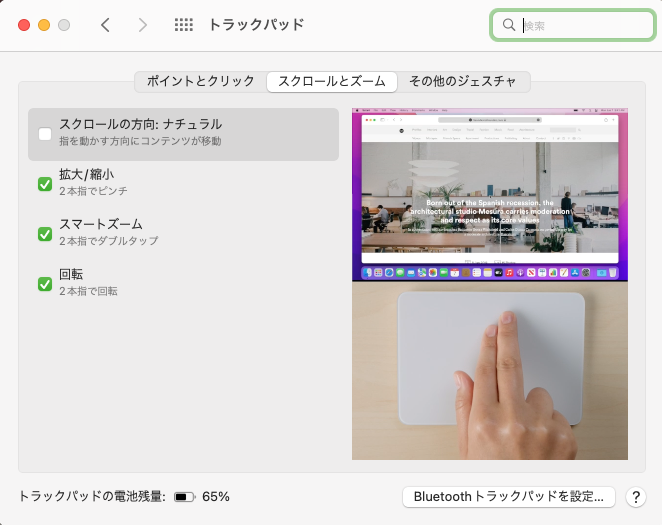
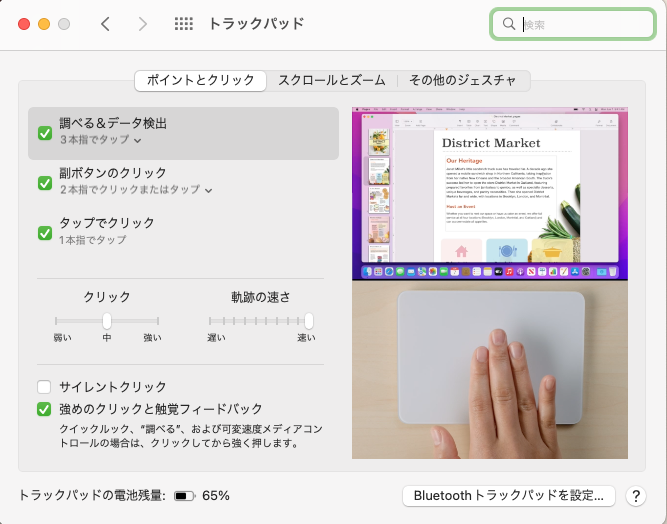
Magic Trackpadは「システム環境設定→トラックパッド」で変更することができます。
この操作系のカスタムってそこまで変更する必要はありませんのでカスタマイズ性は低く感じてしまいますね。
ジェスチャー機能

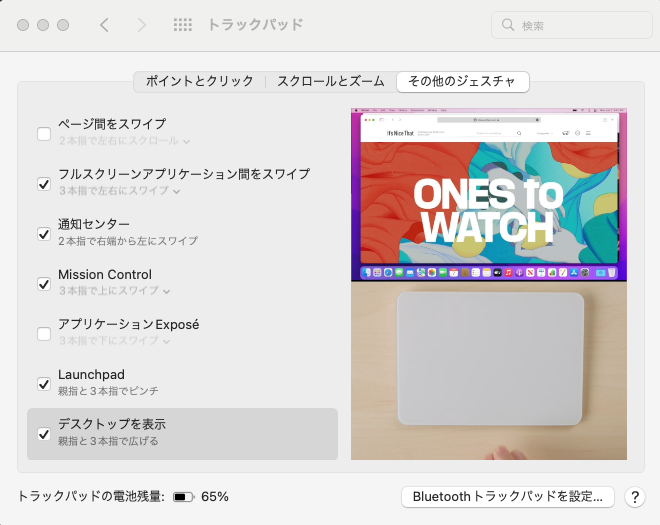
Macの設定からジャスチャー機能の設定が行えます。
こちらも基本的に操作系のジェスチャーのみなので、マウスでショートカット割り当てをしていたらちょっと物足りない気もします。
【気づき】操作を覚えるのが大変なのよ…

MacのヘビーユーザーからするとMacbookのトラックパッドで使い慣れているから操作はわかりやすい、馴染みやすいと思いますが、初心者には結構厳しい。
この操作あったのは覚えてるけど、どうやってジェスチャーするんだっけ?って状況がかなり頻発します。慣れてしまえばって言うけど慣れるまでが大変なのよ。
スマホなんかと似た操作性なのである程度は使えるけど使いこなすまでには時間がかかりそうで、それまでにマウスに戻りたくなってしまうってのが正直な感想。
ブラックゆえの欠点

汚れすぎ問題…ブラックデバイスあるある
そう、ブラックゆえに埃や皮脂汚れが目立ちます。多分思った以上に汚れます。
ホワイトよりも高い金払ったのに…何なんこれ…
その辺はブラックが好きな方は他のデバイスにも同様の悩みを抱えていると思いますが、トラックパッドは他のガジェット以上に触れるものなのでだいぶ汚くなります。

クリーニングクロスで簡単に綺麗にできますが、そういうことじゃないのよ。
これは本当におすすめのクリーニングクロス
Magic TrackPadを使いこなす方法を模索してみる

使い始めて気になった点。
- 手首の疲れ
- 拡張性
これらを解消できれば、使い勝手も良くなるのではないか。
手の疲れ軽減に導入したもの

結構、負荷がかかるんだよね…
リストレスト

手首が浮いてるから疲れやすい。そう考えた筆者は、リストレストを使用することで多少の軽減ができたと感じた。
クッションタイプではなく、マウスと同じようにスライドさせて使うことができるのがポイントなのかもしれない。
配置を変更してみる

Magic TrackPad自体の配置を変えてみる
キーボードの下に配置することも作業製を上げられるかもしれないと感じました。ただ、筆者のようにメカニカルキーボードを使っていると段差の影響で誤操作しがち。
この配置の時はロープロのキーボードを使うべきかも。
左手デバイス

ショートカットキーの割り当てなどをカバーするために左手デバイスを一緒に使ってみました。
トラックパッドでは行いづらい編集作業なども「TourBox Elite」で快適に作業できるのでこの組み合わせはありだと感じます。ワイヤレスってのがこのアイテムの強いところ。
「Tour Box Elite」のレビューについては後日ってことで。
有料アプリに手を出す
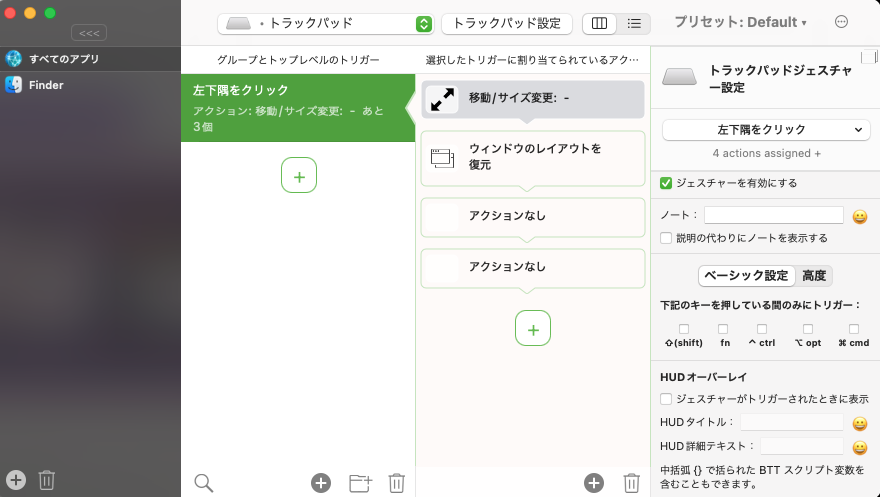
物足りないカスタマイズ性を解消するための方法として有料アプリを活用する方法があります。
Macユーザーなら知ってる「Better Touch Tool」というアプリケーションではショートカットキーの割り当てなど操作に対して細かなアクションを設定することが可能。
これがまた、本当に細かい設定が可能なので、Magic TrackPadでできることが広がります。ただ、わかりづらい…初見にはツラいアプリです。
ただ、有料です。有料なんです。

このツールで左手デバイスとしてMagic Trackpadを使えます
たかだか数千円と感じるのかどうかは人それぞれですが、拡張することを前提とするとコストが余計にかかるというジレンマに襲われます。
「Magic TrackPad」のコスパの悪さが目立ってしまう…

…なんで「Magic TrackPad」を使いこなすために周辺機器やアプリに課金してんだ?
ふと冷静に考えてしまったらアウト。どう考えてもコスパが悪くて仕方がなくなってしまった。
しかもブラックを買ったもんだから、埃や皮脂汚れを毎回掃除しないと汚いし。お手入れ用のクリーニングクロスも必要。
結論:コスパ悪くても買ってしまうのがAppleの魅力(信者)

確かに純正品らしい、操作性には感動した。だけどマウスからの乗り換えは本当に必要か、一旦冷静に考える必要があるかもしれない。
筆者の中では、あえてTrackPadに乗り換える必要性ってどうしても見えてきませんでした。現にロジクールのハイエンドマウス「MX Master 3S」買っちゃったし笑
純正品のなめらかな動きと、外部アプリによる拡張性。確かに全てを揃えれば快適な環境を作れるかもしれないが、価格が見合う・見合わないってのは大事なこと。

欲しくなってしまうデザイン。これはAppleにしかできない所有感という魔法のちから。
「Apple信者」はパワーワード。
今回は以上。それではまた。